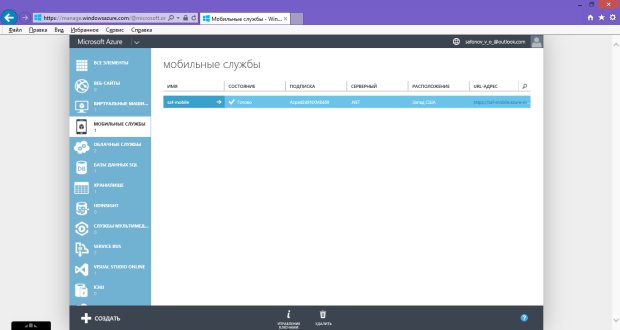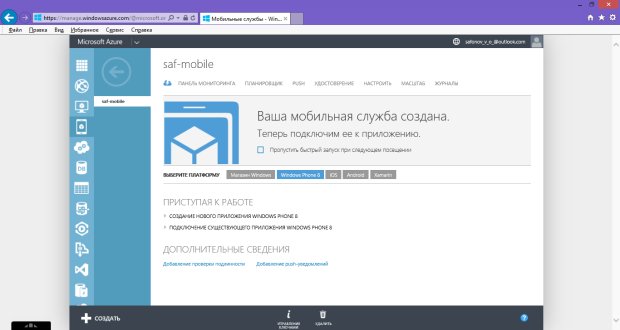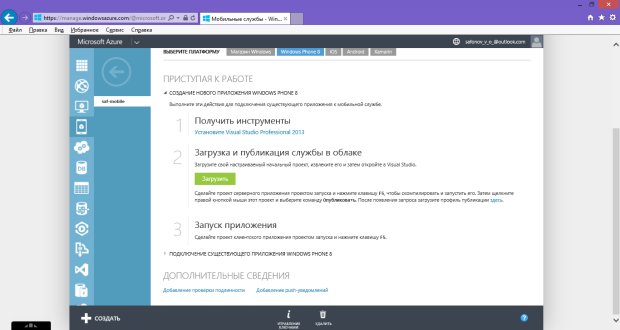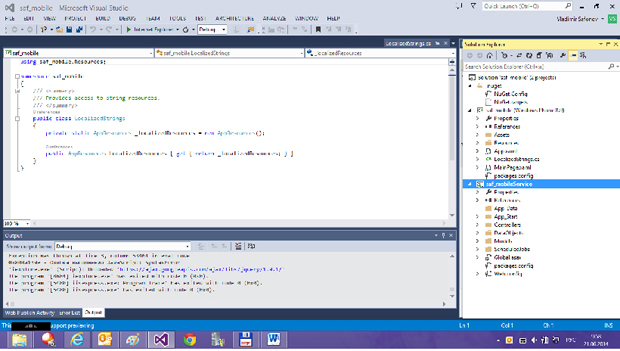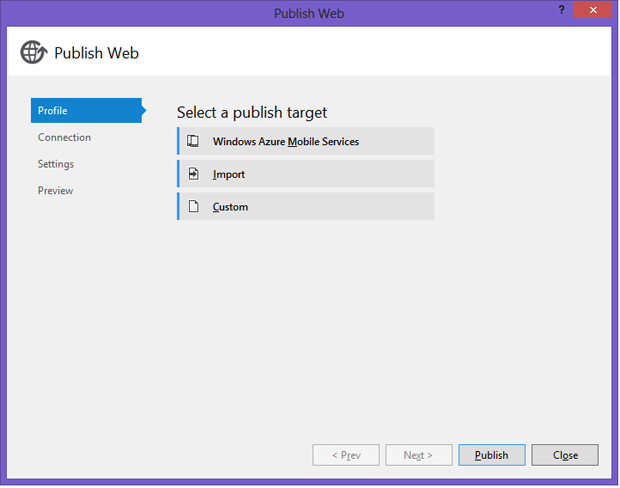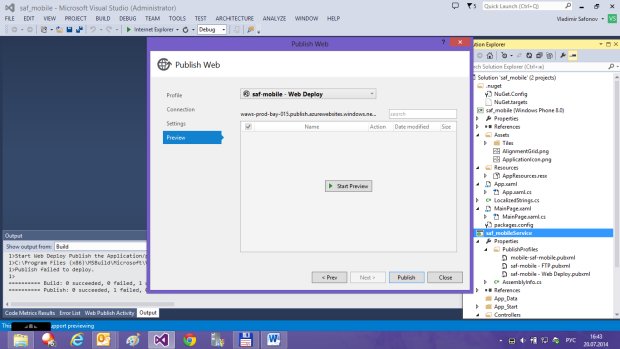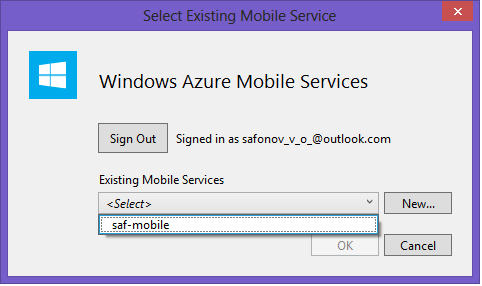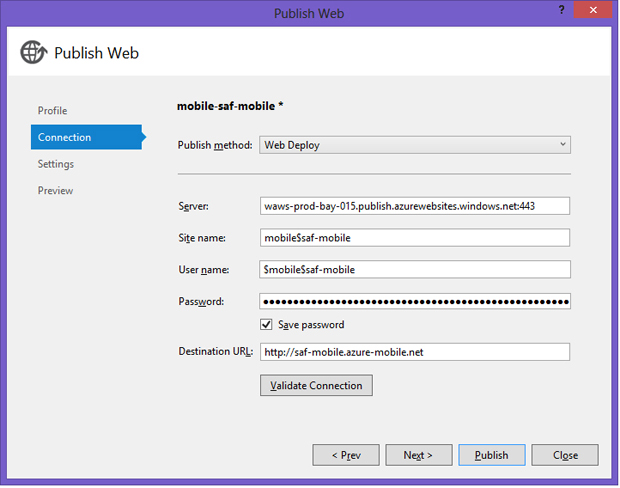|
Осенью прошёл курс и получил ключ. Но т.к. уже имел действующую подписку, то ключом не воспользовался. Сейчас захожу сюда, а про DreamSpark вообще ни слова. Где же мой ключ? |
Visual Studio 2013 и мобильные сервисы Microsoft Azure
15.3. Пример разработки мобильного сервиса и связанного с ним - мобильного приложения для платформы Windows Phone 8: Разработка и публикация мобильного сервиса
В курсе [28] рассмотрен пример разработки в среде Visual Studio мобильного сервиса для Azure и мобильного приложения для Windows Phone 7.
В данном разделе рассмотрим разработку мобильного сервиса для новой версии Azure (2014) в новой версии среды VS 2013, Update 2 и соответствующего мобильного приложения для Windows Phone 8.x.
В качестве основы используем краткое руководство и пример мобильного сервиса, опубликованные фирмой Microsoft на странице [32] в облаке Azure. Используем также предоставляемые на этих же страницах заготовки для мобильных проектов, включая файлы исходного кода, конфигурации и т.д. Интересно отметить, что, благодаря входу в облако, эти информационные страницы настроены на конкретный рассматриваемый проект, со своими специфическими именами компонент, что очень удобно. Например, имя проекта мобильного приложения saf_mobile при визуализации страниц обучающего курса и при использовании исходного кода оказывается уже вставленным в соответствующие точки в коде и в документации. Подобный подход можно охарактеризовать современным термином user-centric computing (вычисления, ориентированные на конкретного пользователя; настройка вычислений на пользователя и его рабочий контекст).
Прежде всего, создадим в облаке"пустой" мобильный сервис (пока без реализации) [28] под именем saf-mobile ( рис. 15.2). Напомню, что вместе с мобильным сервисом в облаке создается (в том же регионе дата-центов) облачная база данных и, если требуется, также сервер базы данных.
Кликнув по имени мобильного сервиса [28], переходим к облачной странице для поддержки разработки мобильных сервисов (выберем в качестве платформы Windows Phone 8), см. рис. 15.3.
увеличить изображение
Рис. 15.3. Облачная страница Azure для поддержки разработки мобильных сервисов для платформы Windows Phone 8
Выбрав вариант "Создание нового приложения Windows Phone 8", переходим к странице, на которой имеется ссылка для скачивания мобильного проекта и краткие рекомендации по поводу следающих шагов разработки (см. рис. 15.4).
увеличить изображение
Рис. 15.4. Облачная страница Azure со ссылкой на мобильный проект и рекомендациями относительно следующих шагов
Первый шаг - инсталляцию среды VS 2013 с обновлением Update 2 мы уже выполнили.
Скачиваем мобильный проект и обнаруживаем, что для его открытия в VS 2013 необходима инсталляция Windows Phone SDK.
Не проходит и суток, как мы инсталлируем Windows Phone SDK и теперь можем открыть мобильный проект.
Выбираем в Solution Explorer проект мобильного сервиса saf_mobileService, выполняем его сборку и пробный запуск (в виде сайта) на локальном компьютере. Мобильный сервис реализует визуализацию на странице стилизованного лица в специальном окне, которое реагирует на клик по любой точке окна изменением выражения "лица" ("криком").
На рис. 15.5 показана структура решения saf_mobile с проектом мобильного сервиса saf_mobileService. Другая компонента решения - проект с соответствующим мобильным приложением.
увеличить изображение
Рис. 15.5. Структура мобильного решения saf_mobile с проектом мобильного сервиса saf_mobileService
Выполняем компиляцию мобильного сервиса, выбрав его как основной проект с помощью контекстного меню, затем в среде нажимаем F5 для сборки.
Теперь приступаем к публикации собранного мобильного сервиса. В контекстном меню проекта выбираем пункт Publish. Открывается окно с опциями публикации мобильного сервиса ( рис. 15.6).
Напомню, что, как и при публикации обычного сервиса в облаке (см. "Разработка облачных приложений для Microsoft Azure в VS 2013" ), среда Visual Studio 2013 должна быть вызвана от имени администратора.
Перед публикацией мобильного сервиса необходимо выбрать профиль публикации ( рис. 15.7). Может быть выбран вариант создания нового мобильного сервиса или использования существующего мобильного сервиса.
Для выбора профиля мобильного сервиса необходим вход в облако. Входим в него через то же самое окно, открытое в среде, и получаем возможность выбрать один из существующих мобильных сервисов для публикации. Это уже созданный нами "пустой" мобильный сервис saf-mobile ( рис. 15.8).
Выбираем имя сервиса, нажимаем OK. Среда обращается к облаку и визуализирует в специальном окне подробную информацию о мобильном сервисе, в том виде, в котором он будет опубликован в облаке ( рис. 15.9). URL-адрес, под которым новый мобильный сервис будет доступен в облаке, следующий: http://saf-mobile.azure-mobile.net.
увеличить изображение
Рис. 15.9. Визуализация подробной информации о выбранном для публикации мобильном сервисе